 Количество дистанционных сервисов, предлагающих населению России различные виды государственных услуг, постоянно увеличивается. В настоящее время введен в действие интернет-портал ФСС, возможности которого позволяют создать личный кабинет двух типов – для страхователей и для застрахованных. Электронный онлайн-сервис открывает доступ к большому количеству услуг, предоставляемых государством в социальной сфере.
Количество дистанционных сервисов, предлагающих населению России различные виды государственных услуг, постоянно увеличивается. В настоящее время введен в действие интернет-портал ФСС, возможности которого позволяют создать личный кабинет двух типов – для страхователей и для застрахованных. Электронный онлайн-сервис открывает доступ к большому количеству услуг, предоставляемых государством в социальной сфере.
Преимущества личного кабинета ФСС
Способы входа в личный кабинет ФСС
Регистрация ЛК на сайте lk.fss.ru для физлиц
Вход в личный кабинет ФСС застрахованного
Настройки учетной записи застрахованного
Другие возможности ЛК ФСС для застрахованного
Регистрация ЛК ФСС для юридических лиц
Вход в личный кабинет ФСС страхователя через Госуслуги
Другие возможности личного кабинета ФСС для страхователя
Преимущества личного кабинета ФСС
Функционал электронного ЛК предоставляет многочисленные преимущества как застрахованным гражданам, так и их работодателям, которые выступают в качестве страхователей. Главные достоинства использования онлайн-сервиса для первых состоят в следующем:
- круглосуточный доступ к сайту, позволяющий получить нужную информацию в любое удобное время;
- простая и удобная процедура регистрации, предусматривающая наличие логина и пароля в ЕАИС Госуслуги;
- обширный набор предоставляемых системой возможностей, начиная с просмотра ЭЛН, как часто называют электронные листки нетрудоспособности, и заканчивая получением персональных данных застрахованных граждан.
Наиболее важными достоинствами личного кабинета страхователя следует считать такие возможности:
- получение сведений об оформленном ЭЛН или, как его часто называют, электронном больничном;
- вывод документа на печать;
- изменение оформленных ЭЛН и сохранение корректировок в общероссийской базе данных;
- идентификация внесенных изменений путем подписания при помощи ЭЦП.
Активное использование ЭЛН, которые были введены с июля 2017 года, заметно упростили работу по оформлению больничных как для временно нетрудоспособных граждан, так и в еще большей степени – для руководителей и бухгалтеров различных организаций. Ведение документооборота в электронном формате не только намного удобнее, но и позволяет сберечь немалое количество временных и финансовых ресурсов предприятия.
Способы входа в личный кабинет ФСС
Функционал ЛК ФСС продолжает тестироваться и постоянно изменяется. Для авторизации в системе следует ввести в строку браузера следующий адрес — https://lk.fss.ru. Это открывает доступ к трем различным типам ЛК ФСС – получателей страховых услуг, страхователей и МСЭ, то есть медико-социальной экспертизы. Сервисы предоставляет доступ к определенному набору возможностей, которые достаточно сильно отличаются друг от друга.

Регистрация ЛК на сайте lk.fss.ru для физлиц
Вход в ЛК ФСС получателя страховых услуг в настоящее время выполняется при помощи идентификации пользователя в ЕАИС Госуслуги. Именно на форму авторизации этого сайта происходит переход после активации сервиса «Вход в кабинет» застрахованного.

Для регистрации на портале Госуслуги можно воспользоваться одним из многочисленных способов, в числе которых обращение в следующие компании и учреждения:
- Почта России;
- Ростелеком;
- МФЦ и т.д.
Кроме того, доступна регистрация непосредственно на сайте ЕАИС, которая проходит по адресу https://esia.gosuslugi.ru/registration/ путем заполнения следующей формы.

Вход в личный кабинет ФСС застрахованного
После получения логина, в качестве которого обычно используется e-mail, номер телефона или СНИЛС пользователя, и пароля, который придумывается самостоятельно и отправляется в ЕАИС Госуслуги, можно приступать к авторизации в личном кабинете застрахованного. Для этого необходимо выполнить следующие действия:
- зайти на указанный выше адрес интернет-портала ФСС РФ;
- активировать сервис «Вход в кабинет» для лица, застрахованного работодателем;
- выбрать один из способов идентификации в ЕАИС Госуслуги и ввести необходимые персональные данные.
ЕАИС предусматривает использование для входа в качестве в первом случае номера телефона или e-mail застрахованного лица, а во втором – СНИЛС. Также необходимо указать пароль, полученный в ходе выполнения процедуры регистрации на сайте Госуслуги.

Настройки учетной записи застрахованного
После авторизации в системе открывается страница сервисов личного кабинета получателя услуг социального страхования. Ее интерфейс позволяет воспользоваться практически полным функционалом интернет-портала.

Обычно работа в системе начинается с настройки учетной записи застрахованного лица. Она предусматривает необходимость активации раздела дополнительного меню «Личные данные», что позволяет открыть страницу с персональными сведениями о пользователе. В их число входят:
- основная информация о получателе страховых услуг – ФИО, пол, год, день и месяц рождения, СНИЛС;
- реквизиты документов, удостоверяющих личность;
- при наличии – сведения об инвалидности;
- информация на застрахованное лицо, находящиеся в базах данных ПФР;
- контактные данные – адрес, e-mail, номер телефона.

Источником информации о застрахованном лице выступает база данных ФСС. Поэтому для корректировки перечисленных выше данных требуется личное обращение в региональное подразделение фонда.
Основные возможности
После изучения данных учетной записи застрахованного лица следует перейти к описанию функциональных возможностей, предоставляемых личным электронным кабинетом ФСС. Наиболее важные из них целесообразно рассмотреть детально.
Журнал пособий и выплат
Функция просмотра этого вида журнала открывается после перехода к разделу главного меню ЛК ФСС «Пособия и выплаты». Это позволит вывести на экран документ, данные которого могут быть сгруппированы с использованием специального фильтра по нескольким критериям:
- номер ЭЛН;
- дата выдачи документа;
- статус запроса, который необходимо выбрать из открывающегося списка.

Для получения информации о деталях расчета конкретного пособия или социальной выплаты требуется активировать контекстное меню кликом левой кнопки мышки, а затем перейти по ссылке вкладку «Расчет пособия». После этого на экран выводится подробный расчет-справка.

Электронный больничный лист
Функционал ЛК рассматриваемого интернет-сервиса позволяет получать как обобщенные сведения об ЭЛН, оформленных на пользователя, так и данные по каждому из больничных. В первом случае для отображения информации на экране компьютера следует перейти к разделу «Листки нетрудоспособности».

Для получения детальных сведений по одному из них или группе ЭЛН можно воспользоваться размещенным вверху открывшейся таблицы фильтром, либо кликнуть левой кнопкой мыши на номере конкретного электронного листка нетрудоспособности.
Программы реабилитации
Получение доступа к программам реабилитации осуществляется путем запуска к пункту главного меню с аналогичным названием. В отображенном на экране списке находятся все программы, которые подходят для застрахованного лица. Они располагаются в трех вкладах – индивидуальные, программы для пострадавших и заключения специалистов врачебной комиссии.

Социальный ПИН
Просмотр данных так называемого ПИН или персонального информационного навигатора происходит путем запуска соответствующего пункта контекстного меню. После этого на экран выводится график, содержащий следующие сведения:
- состояние исполненной заявки или незаявленной потребности;
- планы по проведению очередного мероприятия по замене технических средств реабилитации (изделий ТСР);
- текущая дата, отображаемая синим цветом;
- дата завершения срока действия ИПРА, выделяемая красным.
Санаторно-курортное лечение
Запуск пункта главного меню с одноименным названием открывает доступ для просмотра и изучения данных по санитарно-курортному лечению. Они представляют собой перечень заявок пользователя на получение услуги СКЛ с отображением их статуса. Для удобства поиска интересующей застрахованное лицо заявки на странице размещен фильтр, включающий несколько критериев, в числе которых: номер или статус заявки, характер лечения, название санатория и даты – подачи заявки или лечения.

Возмещение по несчастным случаям и профзаболеваниям
Специальный раздел меню предусмотрен для предоставления пользователю информации о полученном или доступном для получения возмещении по несчастным случаям и профессиональным заболеваниям. Для большей комфортности работы в личном кабинете разработан фильтр, позволяющий найти интересующее возмещение по одному или нескольким критериям, например, виду и категории страхового случая, типу травмы или заболевания, дате происшествия и его статусу.
Родовые сертификаты
Отдельный раздел личного кабинета ФСС отведен зарегистрированным в системе и выданным пользователю родовым сертификатам. После перехода на соответствующий пункт меню открывается таблица со списком всех подобных документов, оформленных на получателя страховых услуг. Их сортировка осуществляется по любому названию столбца.

Запросы в фонд социального страхования
Процедура оформления официального запроса в ФСС запускается двумя способами. Первый предполагает активацию раздела меню «+Создать» и переход к подразделу «Подать запрос в Фонд», а второй открывает необходимую форму путем выбора пункта «Запросы в Фонд» из контекстного меню имени пользователя, которое располагается в правом верхнем углу главной страницы ЛК.
В последнем случае открывается таблица с уже созданным и отправленными запросами, содержащая также их статус. Для подачи нового обращения активируется соответствующий сервис «+ Новый запрос», находящийся слева вверху.

Другие возможности ЛК ФСС для застрахованного
Функционал ЛК получателя страховых услуг описанными выше возможностями не ограничивается. В дополнение к ним пользователь может:
- отправлять на печать или сохранять в электронном формате сведения из ЭЛН;
- получать сведения о начислении и последующей выплате регулярного пособия для лиц, занимающихся уходом за детьми или недееспособными взрослыми;
- получать информацию о заявлениях застрахованного лица и их текущем статусе;
- просматривать уведомления, касающиеся ответов ФСС на поданные заявления и запросы.
Перечень возможностей, предоставляемых застрахованным лицам, постоянно увеличивается. Это связано с активным тестированием системы и постоянным внесением изменений сервис личного кабинета ФСС.
Регистрация ЛК ФСС для юридических лиц
Основные принципы регистрации и авторизации в личном кабинете ФСС для страхователей, в качестве которых выступают юридические лица, не отличаются от описанных выше для застрахованных граждан. Для беспроблемного пользования возможностями системы требуется сначала пройти регистрационную процедуру на ЕАИС Госуслуги. При этом пользователь самостоятельно выбирает свой статус – частное лицо или организация.

Вход в личный кабинет ФСС страхователя через Госуслуги
Порядок авторизации в ЛК ФСС для организации-страхователя происходит с использованием следующей процедуры:
- сначала необходимо вбить в адресную строку браузера https://lk.fss.ru;
- затем требуется выбрать соответствующий ЛК и активировать сервис входа;
- далее нужно ввести данные для идентификации в ЕАИС Госуслуги.


Настройки учетной записи
Работа в системе, как правило, начинается с изучения персональных данных о пользователе. Оно предусматривает необходимость активировать пункты дополнительного меню, которые открываются нажатием кнопкой мыши на расположенные в верхнем углу справа три точки. Один из разделов называется «Сведения о страхователе».

В нем размещаются такие данные о предприятии-страхователе:
- полное и сокращенное название юрлица;
- адрес и контакты организации;
- данные ФНС и ФСС РФ о плательщике налогов и обязательных социальных взносов.
Основные возможности
После авторизации в личном кабинете ФСС открывает главная страница интернет-сервиса. Она открывает доступ к обширному набору возможностей, некоторые из которых – самые важные – требуют более детального рассмотрения.

Поиск ЭЛН
Для открытия экрана с перечнем электронных листков нетрудоспособности необходимо перейти к разделу основного меню с соответствующим названием. Поиск нужного ЭЛН осуществляется с помощью специального фильтра с использованием одного или нескольких критериев, в числе которых:
- ФИО работника, на которого оформлен документ;
- СНИЛС;
- номер листка нетрудоспособности;
- статус электронного больничного;
- дата выдачи документа;
- период нетрудоспособности, указанный в ЭЛН.

Просмотр и дополнение ЭЛН
Для просмотра и внесения изменений в ЭЛН требуется идентификация на сайте с использованием УКЭП, то есть усиленно-квалифицированной электронной подписи. Она позволяет определить автора корректировок, что необходимо для верификации единой базы данных электронных листков нетрудоспособности.
При нажатии на ЭЛН система автоматически отправляет запрос на наличие ключа идентификации. Если у пользователя УКЭП оформлена и запущена на компьютере, процедура осуществляется в автоматическом режиме после нажатия кнопки «Да» на открывшемся окне. После этого пользователю предоставляется доступ к системе, позволяющий просматривать ЭЛН и вносить в документы изменения.

Корректировка листа нетрудоспособности осуществляется путем запуска сервиса «Действия» и выбора в выпадающем меню пункта «Редактировать». Другие возможности, имеющиеся у пользователя с УКЭП – выгрузка информации в файл и печать документа. Для редактирования доступны только те поля ЭЛН, которые касаются работодателя застрахованного лица. Они размещаются в специальной вкладке «Заполняется работодателем».

Журнал реестров
Данный раздел личного кабинета ФСС страхователя запускается путем нажатия на одноименный пункт основного меню главной страницы. Он отображается в виде таблицы, содержащей все реестры, которые были отправлены организацией в адрес ФСС. Поиск нужного реестра осуществляется при помощи трех критериев:
- № файла, который присваивается ФСС;
- даты загрузки электронного документа;
- статуса реестра.

Журнал обмена данными
Аналогичный принцип работы используется для просмотра журнала обмена данными. Он также запускается с главной страницы ЛК ФСС. Все размещенные в журнале сообщения сортируются по одному из следующих параметров:
- уникальный ID;
- отправитель;
- тип отправленного или полученного сообщения;
- его дата и статус.
Для просмотра деталей сообщения требуется скачивание соответствующего файла. Для этого необходимо нажать на одну из двух стрелок, в зависимости от характера сообщения.

Журнал пособий
Перечисленный выше для двух журналов – реестров и обмена данными – функционал доступен и для третьего подобного документа. Она называется «Журнал пособий» и содержит сведения о пособиях, которые были получены ФСС в результате отправки страхователем соответствующих реестров.
Поиск интересующего пользователя пособия осуществляется по ФИО застрахованного лица, его СНИЛС, номеру или статусу ЭЛН. Для просмотра детальной информации достаточно кликнуть на ФИО получателя денежных средств.

Запросы страхователя в фонд социального страхования
Для формирования нового запроса в ФСС РФ страхователь может использовать один из двух способов:
- при помощи кнопки «Добавить», которая находится на главной странице ЛК;
- путем активации раздела меню «Запросы в Фонд» и последующего перехода к сервису «Новый запрос».
В обоих случаях открывается форма запроса, предусматривающая необходимость внесения данных, которые требуются программе для оформления и отправки документа. К ним относятся:
- тип запроса в ФСС – жалоба, обращение или ответ на извещение;
- данные о заявителе;
- вариант получения ответа;
- сведения об уполномоченном представителе организации и т.д.

Другие возможности личного кабинета ФСС для страхователя
Помимо перечисленных выше возможностей, функционал личного кабинета ФСС для страхователя позволяет:
- просматривать уведомления, получаемые организаций из ФСС;
- получать информацию о пострадавших в результате профзаболеваний и несчастных случаев;
- осуществлять финансовое обеспечение по предупредительным мерам;
- выгружать список ЭЛН в электронном формате;
- подтверждать ОВЭД предприятия и создавать запросы на подтверждение ОВЭД.
Добавить в «Нужное»
Как проверить больничный через Госуслуги и в Личном кабинете СФР
С 2022 года всем заболевшим, ухаживающим за больными родственниками, а также беременным на поздних сроках оформляются электронные листки нетрудоспособности – ЭЛН (ч. 6 ст. 13 Закона от 29.12.2006 N 255-ФЗ, далее – Закона N 255-ФЗ). Больничные на бумаге врачи выдают в единичных случаях (ч. 28 ст. 13 Закона N 255-ФЗ). И если раньше на заре ввода ЭЛН в оборот можно было услышать совет от доктора, что лучше записать номер электронного больничного, а потом сообщить его работодателю, то сегодня в этом нет никакой необходимости. По крайней мере, если у человека есть подтвержденная запись на Госуслугах.
О том, как работнику оплачивается больничный лист, можно прочитать в Готовом решении, получив бесплатный пробный доступ к системе КонсультантПлюс.
Электронный листок нетрудоспособности: что это такое
При оформлении ЭЛН в медицинской организации сведения о нем автоматически попадают в систему «Социального электронного документооборота» и передаются в СФР. При этом в больничном не указывается место работы пациента и тип занятости — эти данные есть у Фонда. Затем СФР направляет уведомление об открытии ЭЛН работодателю или работодателям, если их несколько (п. 19 Правил, утв. Постановлением Правительства РФ от 23.11.2021 N 2010). Соответственно, если у работника несколько мест работы и на каждом из них он вправе получить пособие по больничному, то выплатить эти пособия должны будут на основании одного ЭЛН.
Из-за полного перехода на ЭЛН пациенты больше не должны подписывать согласие на оформление электронного больничного. От них нужен только СНИЛС.
Пациенту на руки по умолчанию никакие бумажные документы не выдаются. По желанию заболевшего в медицинской организации могут оформить выписку из больничного.
Вместе с тем, лица, у которых есть подтвержденная учетная запись на портале Госуслуг, получают сообщения об ЭЛН в своем личном кабинете автоматически, в том числе об изменении статуса больничного. Также сведения об ЭЛН и его оплате отражаются и в Личном кабинете получателя услуг СФР. Войти в него можно опять же по логину и паролю от портала Госуслуг.
Как найти и посмотреть ЭЛН через госуслуги
На портале Госуслуг содержится много полезной информации. Если хотите найти сведения именно об ЭЛН, то можете воспользоваться адресом https://eln.gosuslugi.ru/. Дальше нужно будет войти в учетную запись и указать номер больничного либо период, в течение которого он был оформлен. Это такой способ сортировки всех ваших ЭЛН.
По каждому больничному на портале хранится определенный набор информации: когда он был выдан, период и причина нетрудоспособности, количество рабочих дней нетрудоспособности, должность и ФИО врача, оформившего ЭЛН, сведения о медицинской организации, о работодателе и т.д. Но в полном объеме информация появится только после закрытия больничного и даже выплаты пособия. А до того заболевший будет получать уведомления о смене статуса больничного. Вообще, от момента оформления ЭЛН до получения пособия работнику приходит довольно много сообщений на Госуслугах.
Уведомление об ЭЛН и изменении его статуса. Сообщение от СФР об открытии ЭЛН приходит, как правило, не позднее следующего рабочего дня. В нем указывается:
- наименование медорганизации, где открыт больничный;
- ФИО врача;
- номер больничного листа;
- период нетрудоспособности.
Если в следующий раз при посещении врача больничный лист вам продлят, то придет уведомление и об этом с аналогичным набором сведений. А если закроют, то тоже придет уведомление, но вместо периода нетрудоспособности в нем будет указана дата выхода на работу. Об аннулировании ЭЛН сообщают в таком же порядке.
Уведомление о поступлении информации от работодателя о необходимости осуществления выплаты. Получив информацию о закрытии больничного, Фонд делает запрос работодателю выздоровевшего работника о предоставлении сведений, необходимых для расчета пособия. По Закону у работодателя есть на это 3 рабочих дня (ч. 8 ст. 13 Закона N 255-ФЗ). Так вот, когда эти сведения Фонд получит, вам придет соответствующее уведомление. Внутри письма будут указаны:
- наименование работодателя;
- категория выплаты (например, пособие по временной нетрудоспособности);
- тип выплаты – первичная;
- период, за который начислена выплата. Если это пособие по болезни, то период будет указан с 4-го дня больничного по последний, поскольку первые 3 дня оплачивает работодатель (ч. 1 ст. 14.1 Закона N 255-ФЗ).
Уведомление о направлении документа на оплату. Затем СФР проверит сведения, полученные работодателем, и, если у Фонда никаких вопросов не возникнет, он отправит документы на оплату. А работник получит об этом уведомление.
Уведомление об успешном проведении выплаты пособия. Это последнее и самое приятное сообщение от СФР, которое свидетельствует о перечислении денег работнику. В тексте письма помимо типа выплаты и периода, за который она начислена, будут так же указаны суммовые показатели:
- сумма пособия начисленная – до удержания НДФЛ;
- сумма пособия, выплаченная застрахованному лицу, – после удержания НДФЛ;
- сумма удержания – сам НДФЛ.
То есть сегодня очень удобно отслеживать через Госуслуги, что происходит с вашим больничным.
Как проверить электронный больничный через Личный кабинет СФР
Вход в Кабинет получателя услуг СФР https://lk.fss.ru/ осуществляется так же по логину и паролю от портала Госуслуг. Здесь вам понадобятся вкладки «Листки нетрудоспособности» и «Пособия и выплаты».
В первой вы увидите реестр своих больничных. Самый поздний будет верхним в списке. Щелкнув на конкретный ЭЛН, можно узнать все необходимые данные о нем.
В «Основных сведениях» будут указаны:
- о листке нетрудоспособности – его номер, дата открытия, статус, тип документа (первичный или дубликат), код причины нетрудоспособности, отметки о нарушении режима, если были, включая дату нарушения;
- о пациенте – ФИО, дата рождения, пол.
На вкладке «Медицинская организация» отражается ее наименование, адрес организации, ОГРН / ОГРНИП, даты освобождения от работы, ФИО врача и его должность, дата выхода на работу.
На вкладке «МСЭ / Санаторий / Стационар» сведения появятся, если заболевший был направлен в бюро медико-социальной экспертизы для прохождения освидетельствования или пребывал в санатории либо в стационаре.
Крайняя правая вкладка – «История изменения статусов». В ней отображаются статусы больничного. Стандартно их там будет 2 или 3 – открыт, продлен, закрыт. Кстати, если ЭЛН был аннулирован, то в Личном кабинете СФР он может вообще не отображаться. То есть медорганизация сведения о таком больничном может вовсе не передать в Фонд.
Вернемся к вкладке «Пособия и выплаты», которую можно открыть с главной страницы Личного кабинета. Здесь во вкладке «Сведения по застрахованному» указывается, когда ЭЛН был принят в СФР и когда он был представлен работодателю заболевшего. Кроме того, приводятся данные:
- о заболевшем – СНИЛС, ФИО, дата рождения, ИНН, статус (резидент / нерезидент, нужен для корректного расчета и удержания НДФЛ), паспортные данные, адрес регистрации, реквизиты счета в банке;
- о работодателе – регистрационный номер страхователя, наименование, ИНН, КПП, ОГРН. А также указывается, является ли он для работника «основным».
Во вкладке «Данные для расчета пособия» отражаются:
- суммы заработка за 2 предшествующих года (отдельно за каждый). Также здесь может стоять отметка о замене календарных лет;
- число календарных дней, учитываемых в расчетном периоде (например, 730);
- ставка. Ведь работник может трудиться на условиях неполного рабочего времени, к примеру;
- районный коэффициент.
Эти же сведения есть во вкладке «Расчет пособия». Здесь указывается период оплаты и общая сумма оплаты.
Во вкладке «История изменения статусов» показываются статусы ЭЛН с указанием дат, когда это произошло. Например, «Поступил реестр документов от страхователя (работодателя)» или «Платеж выплачен».
Таким образом, на портале СФР также есть все сведения о прохождении вашего больничного каждого последующего этапа – от открытия до выплаты пособия.
Что делать, если не приходит больничное пособие: инструкция
Причины могут быть разные. В первую очередь надо проверить, все ли знают о вашем ЭЛН. Медицинская организация должна сообщить о нем СФР, Фонд должен уведомить вашего работодателя, работодатель должен предоставить в СФР сведения для расчета пособия. Все эти ходы записываются, как говорится.
Если с коммуникациями между действующими лицами все хорошо, и вы нашли тому подтверждение, нужно проверить банковские реквизиты. Они есть в Личном кабинете СФР. Возможно, ошибка кроется в них и деньги перечислили не туда.
Кроме того, проверить статус больничного можно в приложении «Социальный навигатор».
Рассчитать сумму больничного пособия можно, воспользовавшись нашим онлайн Калькулятором.
Через портал Госуслуг граждане в любое время могут уточнить данных о своих электронных больничных и при необходимости сообщить их работодателю.
Информация поступает напрямую из Фонда социального страхования.

Для получения больничного листка нетрудоспособности в электронном виде нужно, чтобы медицинская организация и работодатель являлись участниками системы информационного взаимодействия «Соцстрах».
Ссылка на сервис: https://eln.gosuslugi.ru/
Кроме того, перейти к нему можно из личного кабинета «Мое здоровье».

Для получения сведений необходимо номер СНИЛС. Найти больничный лист можно по его номеру, либо просмотреть все выданные больничные за определенный период времени.

По результату запроса вы увидите список больничных листов (при наличии). К каждому из них выводятся номер, дата, статус и медицинская организация.
При необходимости больничный можно распечатать, отправить на почту или просмотреть подробную информацию.

В настоящее время Госуслуги оповещают пользователей об открытии, продлении, закрытии и других изменениях, связанных с электронными листками нетрудоспособности.
Удаленное оформление больничного в Севастополе
Напоминаем, что в соответствии с приказом Департамента от 29.10.2020 № 1165 беременные женщины и граждане, состоящие на диспансерном наблюдении, могут подать заявку на оформление больничного онлайн при помощи специальной формы: https://sevdz.ru/onlayn-bolnichnyy/
Сделано это для уменьшения нагрузки на врачей и безопасности горожан, которым не придется приходить в больницу в ослабленном состоянии для оформления документов.
Личный кабинет ФСС — электронный сервис для взаимодействия с Фондом социального страхования. Услуги здесь можно получать онлайн, например, отслеживать электронные больничные, подавать заявки на путёвки, контролировать информацию по назначенным пособиям.
Преимущества личного кабинета ФСС
Личный кабинет Фонда социального страхования удобен для пользователей тем, что позволяет:
- получать необходимую информацию круглосуточно без визита в отделение ФСС в сервисе с удобным интерфейсом;
- быстро зарегистрироваться через Госуслуги (ЕАИС) без ввода данных вручную;
- подавать заявки и получать сведения онлайн, а также при необходимости распечатывать документы;
- вносить изменения в персональные данные.
ЛК ФСС используют, прежде всего, для просмотра больничных листов в электронном формате. Доступ к ним имеют не только сотрудники, но и руководители, бухгалтера организаций.
Регистрация личного кабинета для физических лиц
Чтобы зарегистрировать личный кабинет ФСС через Госуслуги, необходимо:
- перейти на официальный сайт ФСС по ссылке;
- в блоке «Кабинет получателя услуг» нажать «Войти»;
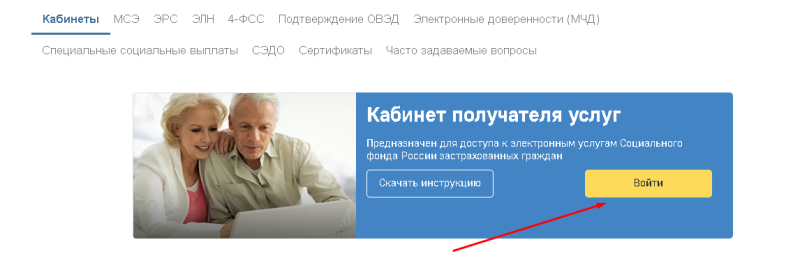
- система переведёт пользователя на портал Госуслуг, необходимо авторизоваться со своими данными (почтой/СНИЛС/телефоном и паролем);
- предоставить системе права доступа на получение информации о застрахованном лице;
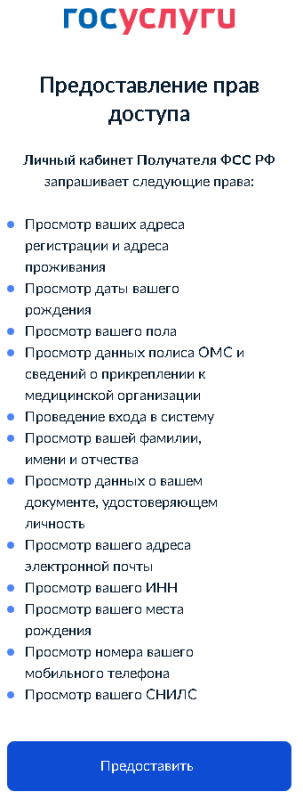
- поставить галочку в окне в знак согласия с правилами обработки персональных данных и нажать «Продолжить»;

- нажать «Ок» в следующем окне;
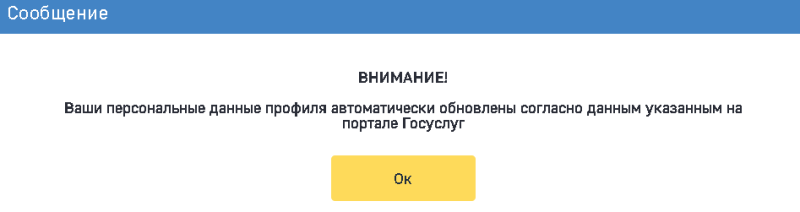
- сразу после этого система предоставит доступ в личный кабинет, откроется главная страница профиля.
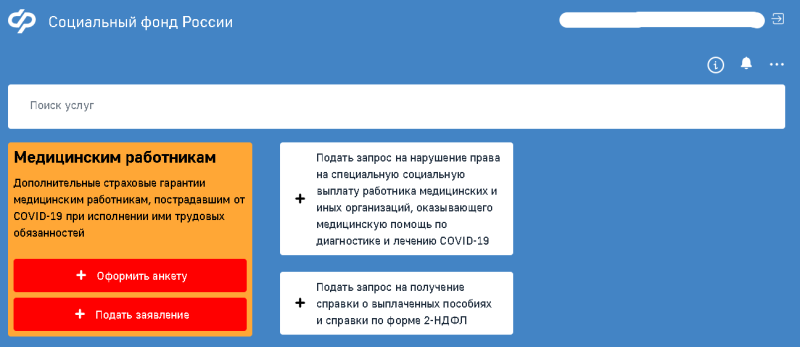
При регистрации не нужно подтверждать действия разовыми кодами из SMS или переходом из писем на e-mail. Система идентифицирует пользователей по данным, размещённым в аккаунте Госуслуг. Бо́льшая часть информации о застрахованном лице «подтягивается» из учётной записи (она должна быть подтверждённой, иначе регистрация невозможна).
Вход в личный кабинет ФСС застрахованного
Портал ФСС предлагает три варианта личных кабинетов:
- для получателя услуг — застрахованных граждан;
- для страхователей — компаний, предприятий и организаций;
- для поставщиков услуг.
Для застрахованных физлиц вход в личный кабинет ФСС также возможен через Госуслуги. Для этого необходимо:
- перейти по ссылке;
- нажать на кнопку «Войти» рядом с тем кабинетом, который стоит в списке первым (как и при регистрации);
- любым способом авторизоваться на портале Госуслуг;
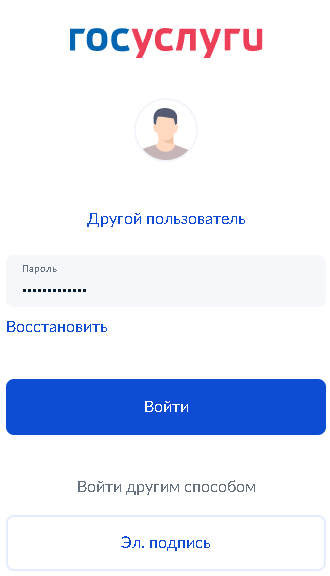
- если используете двухфакторную аутентификацию, введите код подтверждения, который придёт в СМС;
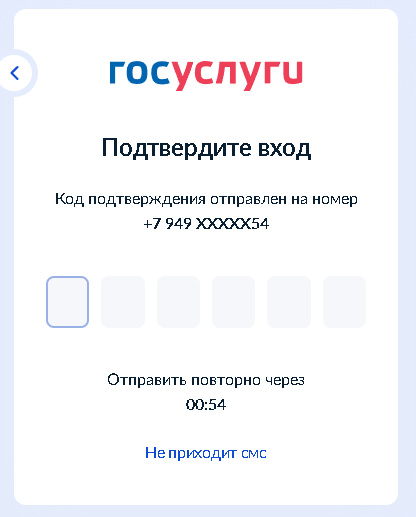
- вход выполнен.
Логин и пароль, а также уникальные разовые коды для входа в ЛК не используются — при наличии подтверждённой записи на Госуслугах вход происходит автоматически.
Настройки учетной записи застрахованного
Профиль застрахованного лица настраивается автоматически в соответствии с теми данными, которые указаны в учётной записи на Госуслугах. Для их проверки необходимо:
- нажать на ФИО вверху справа главной страницы профиля;
- откроется вся информация, которую система автоматически перенесла с Госуслуг — дата рождения, СНИЛС, данные паспорта, адреса электронной почты и проживания, номер телефона, гражданство, ИНН;
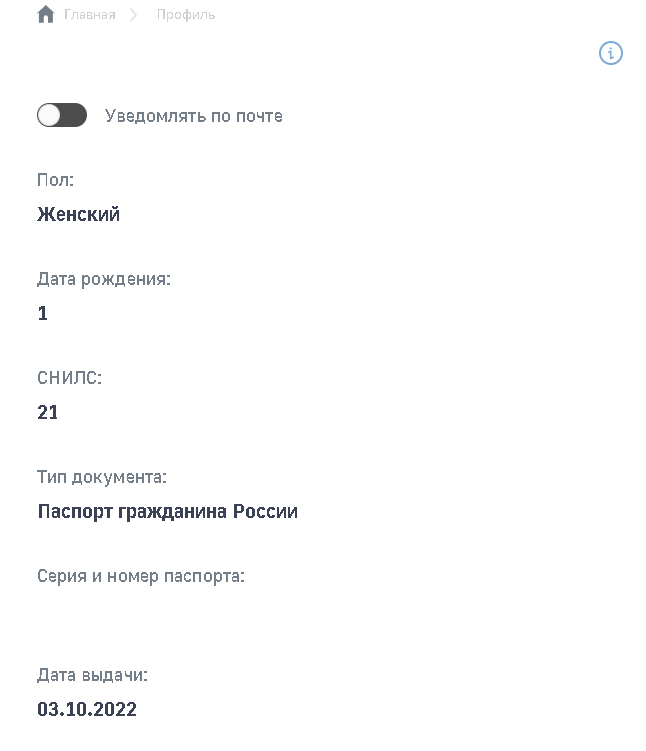
- внизу в разделе «Документы» будет привязан документ, удостоверяющий личность застрахованного (в основном это паспорт РФ);
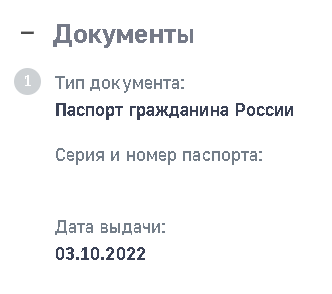
- вверху под ФИО можно настроить получение уведомлений по почте — необходимо передвинуть бегунок в активное состояние, в этом случае уведомления будут отражаться не только после входа в личный кабинет, но и начнут приходить на email, указанный на Госуслугах и в профиле застрахованного.
Если какие-либо данные будут изменены в учётной записи Госуслуг, при очередном входе с их помощью они изменятся и в ЛК ФСС. Кроме того, данные можно изменить, если лично обратиться в региональное отделение фонда с паспортом и другими подтверждающими документами.
Основные возможности личного кабинета ФСС для физлиц
С помощью профиля на сайте ФСС застрахованные лица могут просматривать сведения о назначенных выплатах и пособиях, задолженностях по взносам, больничных листах в электронном формате, подавать заявки на участие в программах реабилитации и санаторно-курортное лечение, а также по возмещениям, связанным с несчастными случаями или профзаболеваниями.
Журнал пособий и выплат
Отчётность находится в одноимённом разделе профиля застрахованного. Для удобства поиска назначенных и перечисленных выплат и пособий можно использовать фильтр, который группирует данные по таким параметрам:
- дата начисления, выдачи;
- номер электронного больничного;
- статус запроса (на рассмотрении, одобрено и др.).

По каждой назначенной выплате можно узнать детальную информацию. Для этого:
- нажмите на строчку с тем пособием, по которому хотите получить данные;
- в карточке войдите в раздел «Расчёт пособия»;

- подробный отчёт будет в правой части экрана — в нём указывается сумма заработка за разные периоды, в том числе среднедневного, ставка, период оплаты, процент пособия, сумма к оплате.
В журнале указаны все пособия, которые выплачены застрахованному, в том числе по специальным соцвыплатам для отдельных категорий работников, например, социальных и медицинских. В отчёте есть несколько вкладок:
- «Сведения по застрахованному» — позволяет отследить номер и другие данные о заявлении, получателе пособия, банковские реквизиты для перечисления, регистрации застрахованного, данные страхователя;
- «Данные для расчёта пособия» — тут есть информация об условиях назначения пособия, перечислены ставка, районный коэффициент, указан должностной оклад и др.;
- «Расчёт пособия» — размещена детализация по расчёту пособия;
- «Листок нетрудоспособности» — информация о больничных, на основании которых выдаётся пособие.
Внутри карточки с пособием есть раздел «История изменения статусов» — здесь можно увидеть информацию, когда заявление поступило в реестр документов, когда был платёж и др. Автоматически отражается текущий статус, также указаны неактивные позиции (серый цвет надписи).
Электронный больничный лист
ЭЛН (электронный листок нетрудоспособности) — больничный лист в ФСС в цифровом формате. Соответствующий раздел размещён в основном меню вверху главного экрана. При открытии личного кабинета ФСС для больничных можно посмотреть такую информацию:
- количество дней больничного;
- начисленная сумма к выплате;
- данные о страхователе и застрахованном — место работы, тип занятости и др.
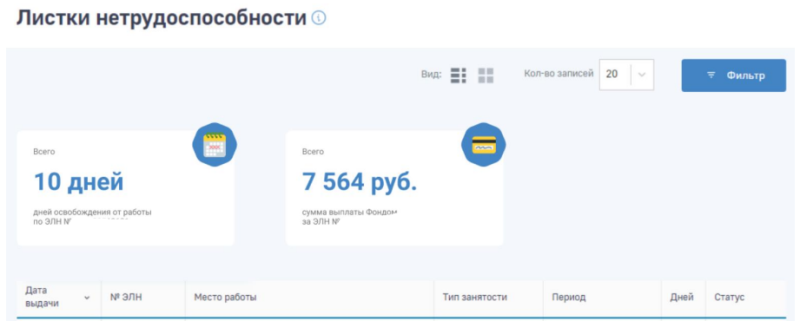
Если больничных листов несколько, для просмотра сведений по конкретному нажмите на нём левой кнопкой мыши и перейдите в карточку ЭЛН. В ней будет несколько блоков:
- основные сведения об ЭЛН;
- наименование медицинской организации;
- ЭЛН по уходу;
- МСЭ, стационар или санаторий;
- блок для заполнения работодателем.
В основных сведениях перечислен номер больничного, дата выдачи, статус, тип, а также данные застрахованного. В каждой карточке есть блок «История изменения статусов» — он показывает, на каком этапе находится ЛН (открыт, закрыт, продлён, направлен на МСЭ). Текущий статус отражается зелёным цветом, ожидаемый — серым.
Если больничных листов несколько, для поиска можно использовать фильтры и отсортировать информацию по дате, номеру или другому параметру. Для печати в режиме просмотра выбранного больничного нажмите на кнопку «Печатать».
Программы реабилитации
В этом разделе предоставлена информация по тем программам, которые доступны застрахованному:
- для пострадавших;
- заключение врачебной комиссии;
- индивидуальные программы.
В каждой из вкладок будет информация по органам МСЭ, которые выдали направление, датам выдачи, номерам актов освидетельствований.
Социальный ПИН
Персональный информационный навигатор размещён в одноимённом пункте на главной странице. Здесь есть информация в виде графика:
- замена изделий ТСР;
- исполненные заявки;
- плановые мероприятия.
Плановые мероприятия представлены в виде пошагового графика со всеми этапами предоставления услуги застрахованному. С помощью фильтра можно выбрать период отражения информации.
Санаторно-курортное лечение
Раздел состоит из двух блоков — один посвящён предоставлению бесплатного проезда, второй — выделению путёвок. Из этого раздела система перенаправляет на Госуслуги, где представлены условия предоставления услуг по компенсации стоимости проезда и санаторно-курортному лечению.

Чтобы открыть историю всех заявлений, необходимо выбрать нужный раздел, нажать на ссылку. Заявки на компенсацию проезда будет представлены списком с указанием номера, филиала, который ее принял, и статуса. Заявления на СКЛ дополнительно имеют информацию о профиле лечения заявителя.
Для поиска нужной заявки используйте тот же способ — с помощью фильтра укажите какой-либо параметр, например, дату или номер. Внутри карточки каждой заявки есть детализация, где, кроме всего, будут указаны, например, курорт, данные о санатории, сопровождающих.
Возмещение по несчастным случаям и профзаболеваниям
В этом разделе представлена следующая информация:
- даты происшествий;
- тип страхового случая;
- категория;
- виды профзаболеваний или травм;
- признание страховым случаем или отказ.
Сортировку по любому из этих параметров можно выполнить с помощью фильтра.
Родовые сертификаты
В разделе перечислены как электронные, так и бумажные сертификаты. В сводной информации можно увидеть:
- номера и даты выдачи сертификатов;
- ФИО застрахованного;
- наименование медицинской организации;
- формат — цифровой или бумажный.
При нажатии на выбранный сертификат можно открыть его карточку, где будет детализация данных.
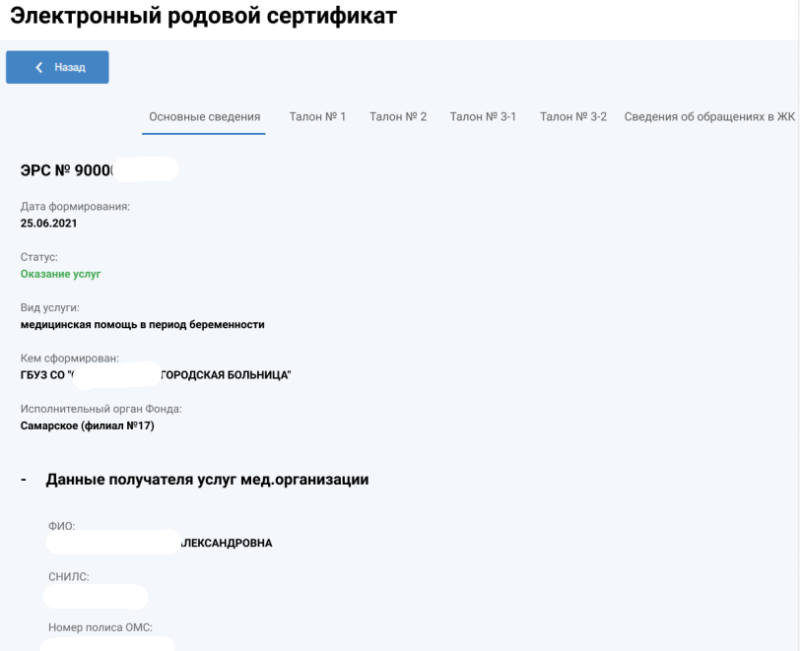
Запросы в фонд социального страхования
Здесь сохраняется история всех сделанных застрахованным запросов в ФСС, можно подать новый запрос. Они представлены в нескольких вариантах:
- жалобы;
- обращения;
- справки.
Для подачи запроса необходимо:
- выбрать его тип;
- нажать на жёлтый прямоугольник «Новый запрос»;
- заполнить все поля в соответствии с подсказками;
- при необходимости прикрепить файлы, используя знак скрепки;
- нажать «Отправить».

В зависимости от стадии обработки запроса его статус будет меняться в соответствующей графе.
Другие возможности ЛК ФСС для застрахованного
Профиль застрахованного позволяет:
- рассчитать стоимость ТСР на онлайн-калькуляторе;
- оформить запись на приём в отделения ФСС для получения профессиональных консультаций;
- получать от фонда уведомления.
Все полученные данные можно сохранять на любое устройство или распечатывать.
Регистрация личного кабинета для юридических лиц
Регистрация профиля на сайте ФСС для организаций аналогична процедуре для физлиц:
- перейти на сайт фонда;
- выбрать вкладку «Кабинет страхователя», нажать «Войти»;
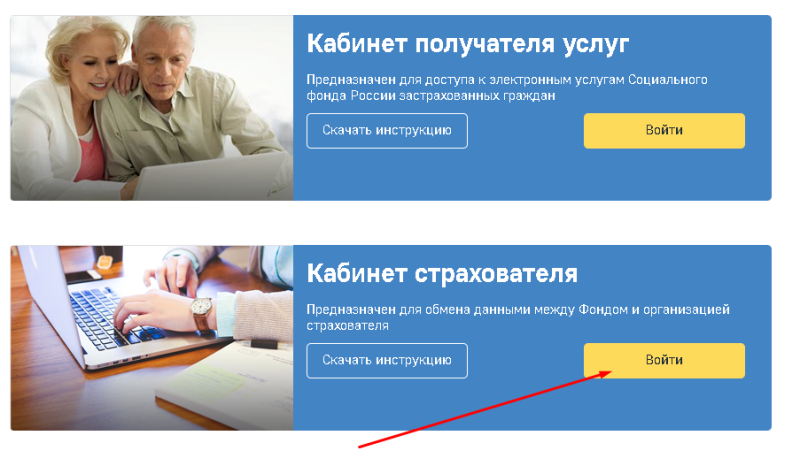
- авторизоваться с помощью Госуслуг;
- выбрать учётную запись юрлица в блоке «Войти как».
Через личную учётную запись частного лица авторизоваться, как юридическое лицо, не получится.
Вход в личный кабинет ФСС страхователя
Чтобы зайти в профиль, организациям необходимо:
- перейти на сайт фонда;
- нажать кнопку «Войти» в блоке «Кабинет страхователя»;
- пройти идентификацию через «Государственные услуги», используя учётную запись организации.
Настройки учетной записи юрлица
В профиле будет информация, которая размещена в учётной записи Госуслуг:
- наименование организации, адрес, контактная информация;
- данные о плательщике налоговых взносов и др.
Информацию о страхователе можно поменять, обратившись лично в фонд.
Основные возможности личного кабинета ФСС для юрлиц
Функционал ЛК для юрлиц шире, чем для застрахованных. Страхователи могут видеть здесь электронные больничные, информацию по пособиям, несчастным случаям, профзаболеваниям сотрудников.
Поиск ЭЛН
ЭЛН также представлены в виде таблицы, рассортированы по кварталам. Чтобы запросить ЭЛН:
- используя УКЭП, нажать на карточку нужного листа нетрудоспособности;
- выбрать сертификат ЭП, если их несколько, нажать «Подписать»;
- выбрать конкретный лист, нажать на его номер левой кнопкой мыши;
- перейти в карточку, где заносится основная информация по ЭЛН, сформированная медицинской организацией (кроме блока «Заполняется работодателем»).
В карточке указаны, первичный это документ или дубликат, дата выдачи, номер, данные о застрахованном, причина нетрудоспособности и др.
Просмотр и дополнение ЭЛН
В ЛК можно:
- просмотреть детали и дополнить лист нетрудоспособности;
- внести исправления в уже заполненный ЭЛН;
- экспортировать в файл, распечатать;
- выгрузить перечень листов;
- проверить их подлинность;
- удалить из раздела.
По каждому больничному можно получить детализацию, открыв карточку ЭЛН. Часть действий доступна только с использованием электронной подписи юрлица, например, чтобы внести дополнение или удалить из раздела.
Журнал реестров
В разделе сформирована таблица по реестрам, направленным организацией в фонд. Для поиска нужного реестра можно использовать:
- номер, присвоенный ФСС;
- дату загрузки;
- статус.
В разделе две вкладки — с обработанными реестрами и рабочими черновиками.
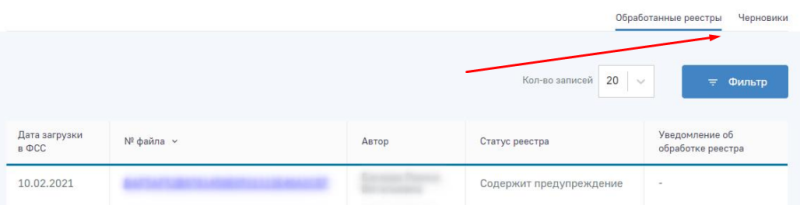
В первом собраны те, которые уже отправлены страхователем в фонд, во втором — созданные им черновики реестров.
Журнал обмена данными
В этом разделе формируются транспортные сообщения системы, с помощью которых можно находить и устранять ошибки при отправке реестров. В таблицах есть такие параметры сообщения, как:
- ID-номер;
- тип;
- дата;
- статус.
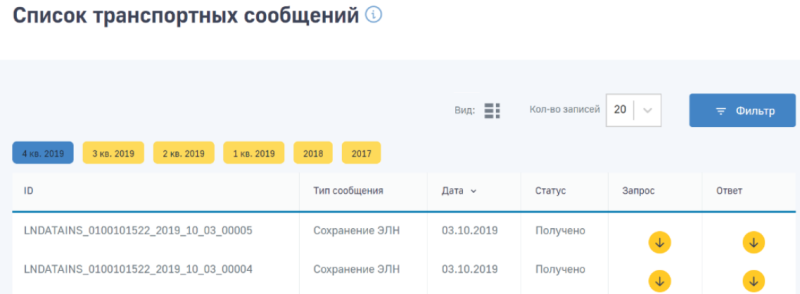
Информация отражается за квартал (по умолчанию — текущий). Можно выбрать другой квартал текущего года или прошлые периоды.
Журнал пособий
В разделе представлены все пособия, которые страхователь направил в фонд. Как и в прошлом разделе, информация здесь отражается за квартал, но можно выбирать другой период.
Перед выгрузкой пособия можно сортировать по следующим критериям:
- данные застрахованного — ФИО, СНИЛС, дата рождения, банковские реквизиты;
- информация о пособии — дата принятия, статус, номер, вид, период оплаты.
Информацию о каждом пособии можно получить в детализированном варианте, нажав на запись. Внутри будет номер заявления, даты представления и принятия документов, данные о получателе, банке получателя, страхователе.
Кроме того, в карточке есть четыре раздела — заявление, лист нетрудоспособности, данные для расчёта и свидетельство.
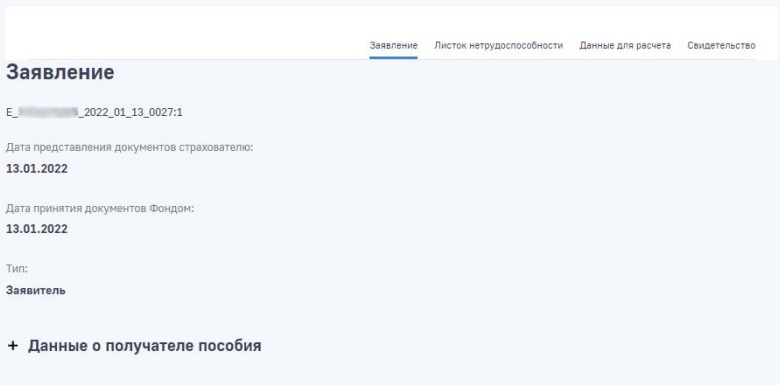
Запросы страхователя в фонд социального страхования
Этот раздел аналогичен одноимённому разделу в кабинете физлиц-застрахованных. Здесь можно создавать новые запросы и смотреть предыдущие. Чтобы создать новый:
- нажмите кнопку «Новый запрос»;
- в форме выберите его тип — ответ, жалоба, обращение;
- укажите исполнителя и наименование организации;
- отметьте способ получения ответа;
- на следующем этапе выберите период обращения, региональное отделение фонда, тему вопроса и введите текст.
К обращению можно прикрепить файл, нажав на знак скрепки. Кроме того, форму можно сохранить в черновике. В качестве подтверждения всплывает сообщение, где нужно нажать кнопку «Отправить».
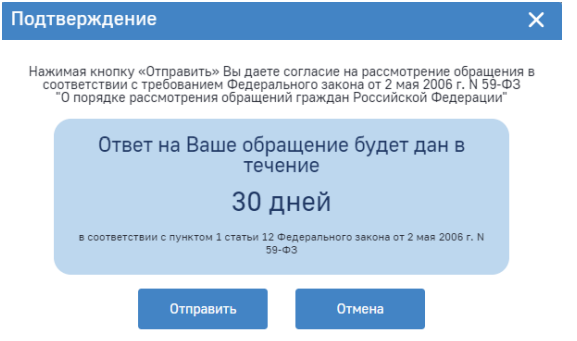
Другие возможности ЛК ФСС для страхователя
Организации с помощью профиля на сайте ФСС могут:
- принимать и просматривать уведомления от фонда;
- выгружать больничные в электронном виде;
- создавать и корректировать электронные доверенности;
- подтверждать ОВЭД и др.
С помощью ЛК организации взаимодействуют с фондом, обмениваясь не только листками нетрудоспособности, но и сведениями по пособиям, выплатам.
Горячая линия ФСС по больничным листам
Для получения консультаций, связанных с оформлением больничных листов, можно обращаться по бесплатному номеру 8 800 302−75−49.
Больничный лист на Госуслугах
Возможность получить больничный лист на Госуслугах появилась относительно недавно — в разгар эпидемии коронавируса. В текущих обстоятельствах практически все действия по получению тех или иных государственных услуг ушли в онлайн. Правом на удаленную выдачу больничного наделялись граждане, которые сидели на карантине.
17.03.21
181196
60

- система переведёт пользователя на портал Госуслуг, необходимо авторизоваться со своими данными (почтой/СНИЛС/телефоном и паролем);
- предоставить системе права доступа на получение информации о застрахованном лице;
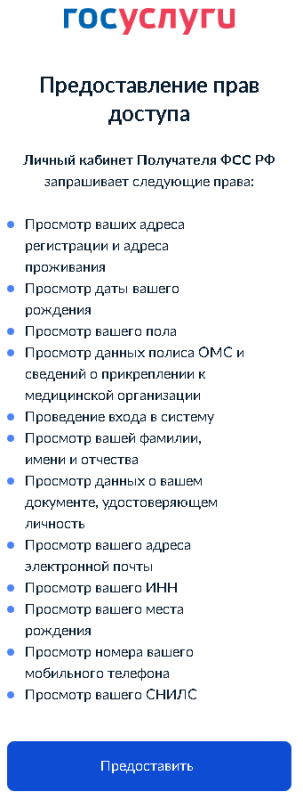
- поставить галочку в окне в знак согласия с правилами обработки персональных данных и нажать «Продолжить»;

- нажать «Ок» в следующем окне;
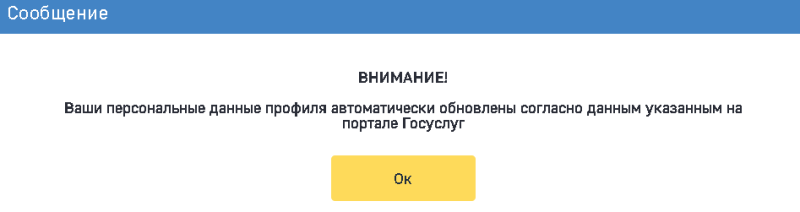
- сразу после этого система предоставит доступ в личный кабинет, откроется главная страница профиля.
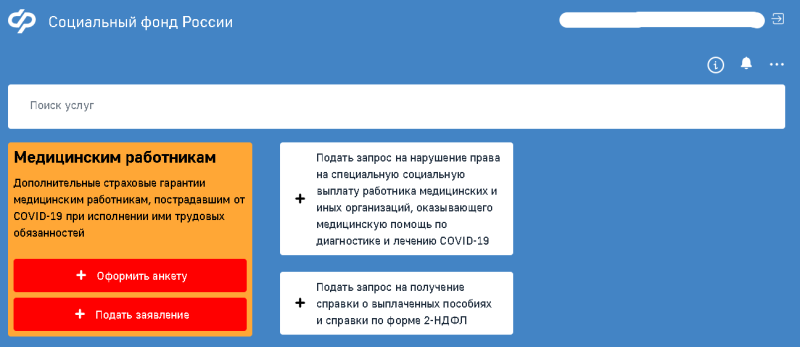
При регистрации не нужно подтверждать действия разовыми кодами из SMS или переходом из писем на e-mail. Система идентифицирует пользователей по данным, размещённым в аккаунте Госуслуг. Бо́льшая часть информации о застрахованном лице «подтягивается» из учётной записи (она должна быть подтверждённой, иначе регистрация невозможна).
Вход в личный кабинет ФСС застрахованного
Портал ФСС предлагает три варианта личных кабинетов:
- для получателя услуг — застрахованных граждан;
- для страхователей — компаний, предприятий и организаций;
- для поставщиков услуг.
Для застрахованных физлиц вход в личный кабинет ФСС также возможен через Госуслуги. Для этого необходимо:
- перейти по ссылке;
- нажать на кнопку «Войти» рядом с тем кабинетом, который стоит в списке первым (как и при регистрации);
- любым способом авторизоваться на портале Госуслуг;
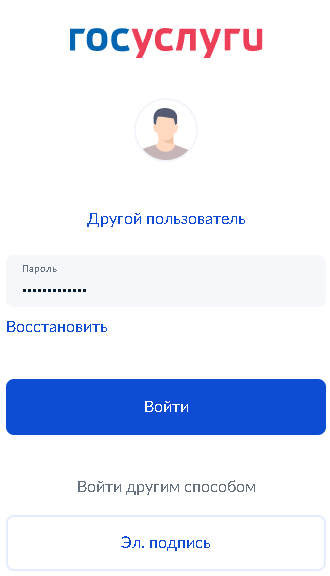
- если используете двухфакторную аутентификацию, введите код подтверждения, который придёт в СМС;
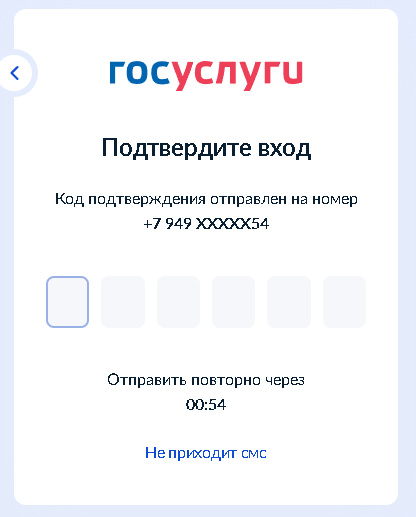
- вход выполнен.
Логин и пароль, а также уникальные разовые коды для входа в ЛК не используются — при наличии подтверждённой записи на Госуслугах вход происходит автоматически.
Настройки учетной записи застрахованного
Профиль застрахованного лица настраивается автоматически в соответствии с теми данными, которые указаны в учётной записи на Госуслугах. Для их проверки необходимо:
- нажать на ФИО вверху справа главной страницы профиля;
- откроется вся информация, которую система автоматически перенесла с Госуслуг — дата рождения, СНИЛС, данные паспорта, адреса электронной почты и проживания, номер телефона, гражданство, ИНН;
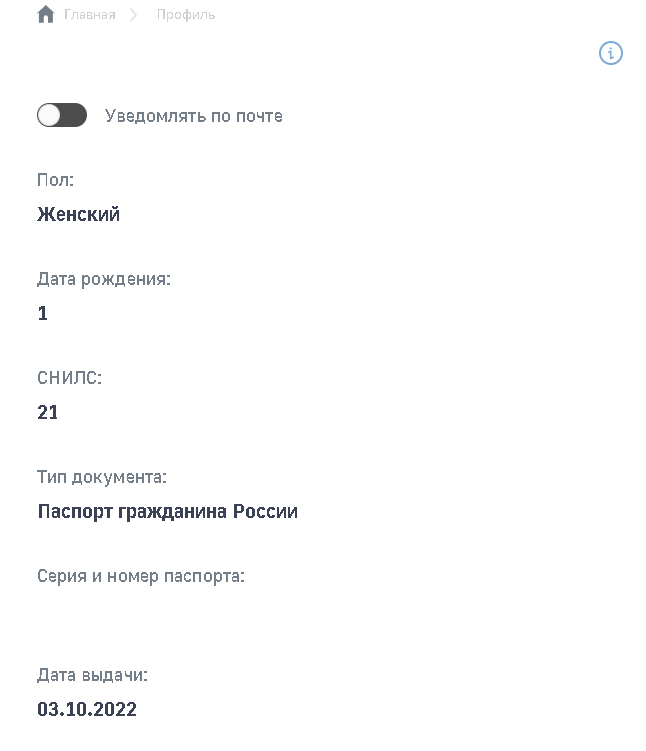
- внизу в разделе «Документы» будет привязан документ, удостоверяющий личность застрахованного (в основном это паспорт РФ);
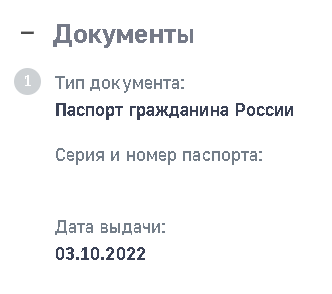
- вверху под ФИО можно настроить получение уведомлений по почте — необходимо передвинуть бегунок в активное состояние, в этом случае уведомления будут отражаться не только после входа в личный кабинет, но и начнут приходить на email, указанный на Госуслугах и в профиле застрахованного.
Если какие-либо данные будут изменены в учётной записи Госуслуг, при очередном входе с их помощью они изменятся и в ЛК ФСС. Кроме того, данные можно изменить, если лично обратиться в региональное отделение фонда с паспортом и другими подтверждающими документами.
Основные возможности личного кабинета ФСС для физлиц
С помощью профиля на сайте ФСС застрахованные лица могут просматривать сведения о назначенных выплатах и пособиях, задолженностях по взносам, больничных листах в электронном формате, подавать заявки на участие в программах реабилитации и санаторно-курортное лечение, а также по возмещениям, связанным с несчастными случаями или профзаболеваниями.
Журнал пособий и выплат
Отчётность находится в одноимённом разделе профиля застрахованного. Для удобства поиска назначенных и перечисленных выплат и пособий можно использовать фильтр, который группирует данные по таким параметрам:
- дата начисления, выдачи;
- номер электронного больничного;
- статус запроса (на рассмотрении, одобрено и др.).

По каждой назначенной выплате можно узнать детальную информацию. Для этого:
- нажмите на строчку с тем пособием, по которому хотите получить данные;
- в карточке войдите в раздел «Расчёт пособия»;

- подробный отчёт будет в правой части экрана — в нём указывается сумма заработка за разные периоды, в том числе среднедневного, ставка, период оплаты, процент пособия, сумма к оплате.
В журнале указаны все пособия, которые выплачены застрахованному, в том числе по специальным соцвыплатам для отдельных категорий работников, например, социальных и медицинских. В отчёте есть несколько вкладок:
- «Сведения по застрахованному» — позволяет отследить номер и другие данные о заявлении, получателе пособия, банковские реквизиты для перечисления, регистрации застрахованного, данные страхователя;
- «Данные для расчёта пособия» — тут есть информация об условиях назначения пособия, перечислены ставка, районный коэффициент, указан должностной оклад и др.;
- «Расчёт пособия» — размещена детализация по расчёту пособия;
- «Листок нетрудоспособности» — информация о больничных, на основании которых выдаётся пособие.
Внутри карточки с пособием есть раздел «История изменения статусов» — здесь можно увидеть информацию, когда заявление поступило в реестр документов, когда был платёж и др. Автоматически отражается текущий статус, также указаны неактивные позиции (серый цвет надписи).
Электронный больничный лист
ЭЛН (электронный листок нетрудоспособности) — больничный лист в ФСС в цифровом формате. Соответствующий раздел размещён в основном меню вверху главного экрана. При открытии личного кабинета ФСС для больничных можно посмотреть такую информацию:
- количество дней больничного;
- начисленная сумма к выплате;
- данные о страхователе и застрахованном — место работы, тип занятости и др.
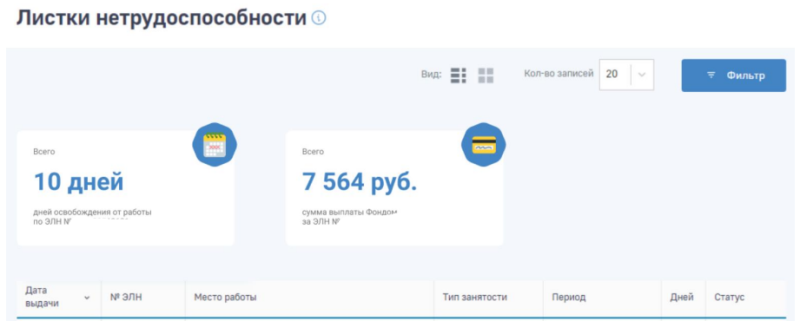
Если больничных листов несколько, для просмотра сведений по конкретному нажмите на нём левой кнопкой мыши и перейдите в карточку ЭЛН. В ней будет несколько блоков:
- основные сведения об ЭЛН;
- наименование медицинской организации;
- ЭЛН по уходу;
- МСЭ, стационар или санаторий;
- блок для заполнения работодателем.
В основных сведениях перечислен номер больничного, дата выдачи, статус, тип, а также данные застрахованного. В каждой карточке есть блок «История изменения статусов» — он показывает, на каком этапе находится ЛН (открыт, закрыт, продлён, направлен на МСЭ). Текущий статус отражается зелёным цветом, ожидаемый — серым.
Если больничных листов несколько, для поиска можно использовать фильтры и отсортировать информацию по дате, номеру или другому параметру. Для печати в режиме просмотра выбранного больничного нажмите на кнопку «Печатать».
Программы реабилитации
В этом разделе предоставлена информация по тем программам, которые доступны застрахованному:
- для пострадавших;
- заключение врачебной комиссии;
- индивидуальные программы.
В каждой из вкладок будет информация по органам МСЭ, которые выдали направление, датам выдачи, номерам актов освидетельствований.
Социальный ПИН
Персональный информационный навигатор размещён в одноимённом пункте на главной странице. Здесь есть информация в виде графика:
- замена изделий ТСР;
- исполненные заявки;
- плановые мероприятия.
Плановые мероприятия представлены в виде пошагового графика со всеми этапами предоставления услуги застрахованному. С помощью фильтра можно выбрать период отражения информации.
Санаторно-курортное лечение
Раздел состоит из двух блоков — один посвящён предоставлению бесплатного проезда, второй — выделению путёвок. Из этого раздела система перенаправляет на Госуслуги, где представлены условия предоставления услуг по компенсации стоимости проезда и санаторно-курортному лечению.

Чтобы открыть историю всех заявлений, необходимо выбрать нужный раздел, нажать на ссылку. Заявки на компенсацию проезда будет представлены списком с указанием номера, филиала, который ее принял, и статуса. Заявления на СКЛ дополнительно имеют информацию о профиле лечения заявителя.
Для поиска нужной заявки используйте тот же способ — с помощью фильтра укажите какой-либо параметр, например, дату или номер. Внутри карточки каждой заявки есть детализация, где, кроме всего, будут указаны, например, курорт, данные о санатории, сопровождающих.
Возмещение по несчастным случаям и профзаболеваниям
В этом разделе представлена следующая информация:
- даты происшествий;
- тип страхового случая;
- категория;
- виды профзаболеваний или травм;
- признание страховым случаем или отказ.
Сортировку по любому из этих параметров можно выполнить с помощью фильтра.
Родовые сертификаты
В разделе перечислены как электронные, так и бумажные сертификаты. В сводной информации можно увидеть:
- номера и даты выдачи сертификатов;
- ФИО застрахованного;
- наименование медицинской организации;
- формат — цифровой или бумажный.
При нажатии на выбранный сертификат можно открыть его карточку, где будет детализация данных.
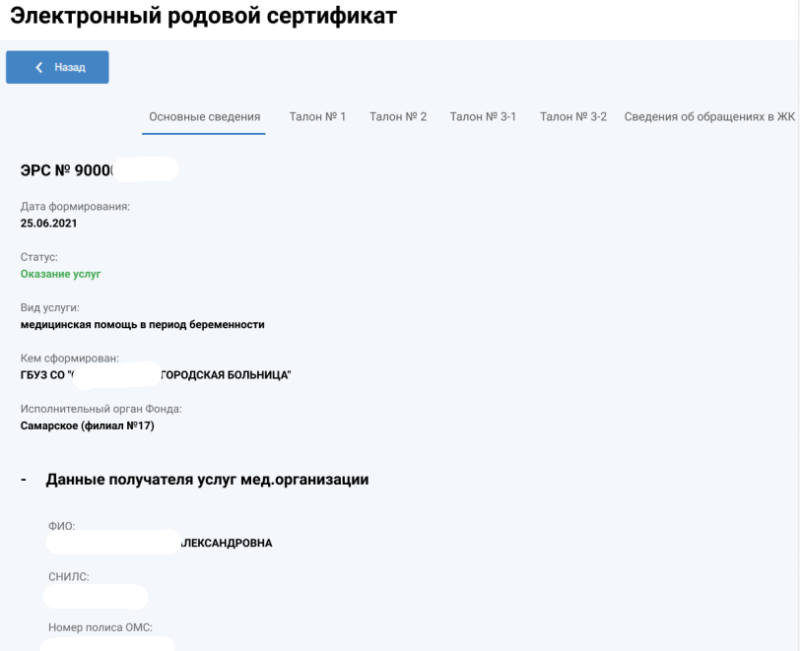
Запросы в фонд социального страхования
Здесь сохраняется история всех сделанных застрахованным запросов в ФСС, можно подать новый запрос. Они представлены в нескольких вариантах:
- жалобы;
- обращения;
- справки.
Для подачи запроса необходимо:
- выбрать его тип;
- нажать на жёлтый прямоугольник «Новый запрос»;
- заполнить все поля в соответствии с подсказками;
- при необходимости прикрепить файлы, используя знак скрепки;
- нажать «Отправить».

В зависимости от стадии обработки запроса его статус будет меняться в соответствующей графе.
Другие возможности ЛК ФСС для застрахованного
Профиль застрахованного позволяет:
- рассчитать стоимость ТСР на онлайн-калькуляторе;
- оформить запись на приём в отделения ФСС для получения профессиональных консультаций;
- получать от фонда уведомления.
Все полученные данные можно сохранять на любое устройство или распечатывать.
Регистрация личного кабинета для юридических лиц
Регистрация профиля на сайте ФСС для организаций аналогична процедуре для физлиц:
- перейти на сайт фонда;
- выбрать вкладку «Кабинет страхователя», нажать «Войти»;
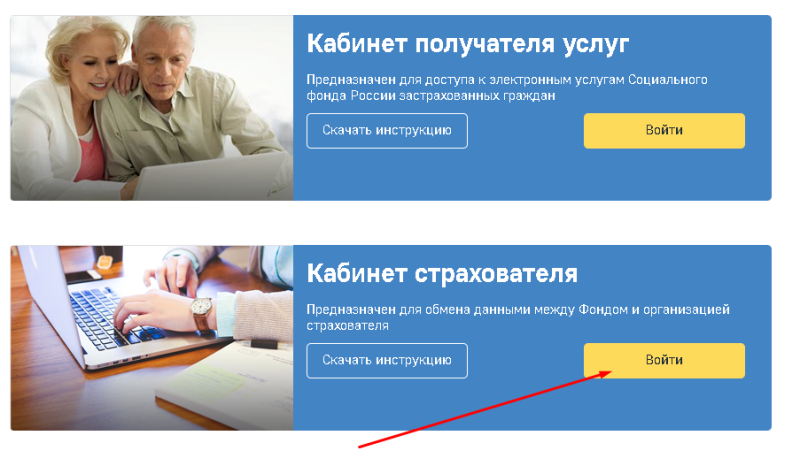
- авторизоваться с помощью Госуслуг;
- выбрать учётную запись юрлица в блоке «Войти как».
Через личную учётную запись частного лица авторизоваться, как юридическое лицо, не получится.
Вход в личный кабинет ФСС страхователя
Чтобы зайти в профиль, организациям необходимо:
- перейти на сайт фонда;
- нажать кнопку «Войти» в блоке «Кабинет страхователя»;
- пройти идентификацию через «Государственные услуги», используя учётную запись организации.
Настройки учетной записи юрлица
В профиле будет информация, которая размещена в учётной записи Госуслуг:
- наименование организации, адрес, контактная информация;
- данные о плательщике налоговых взносов и др.
Информацию о страхователе можно поменять, обратившись лично в фонд.
Основные возможности личного кабинета ФСС для юрлиц
Функционал ЛК для юрлиц шире, чем для застрахованных. Страхователи могут видеть здесь электронные больничные, информацию по пособиям, несчастным случаям, профзаболеваниям сотрудников.
Поиск ЭЛН
ЭЛН также представлены в виде таблицы, рассортированы по кварталам. Чтобы запросить ЭЛН:
- используя УКЭП, нажать на карточку нужного листа нетрудоспособности;
- выбрать сертификат ЭП, если их несколько, нажать «Подписать»;
- выбрать конкретный лист, нажать на его номер левой кнопкой мыши;
- перейти в карточку, где заносится основная информация по ЭЛН, сформированная медицинской организацией (кроме блока «Заполняется работодателем»).
В карточке указаны, первичный это документ или дубликат, дата выдачи, номер, данные о застрахованном, причина нетрудоспособности и др.
Просмотр и дополнение ЭЛН
В ЛК можно:
- просмотреть детали и дополнить лист нетрудоспособности;
- внести исправления в уже заполненный ЭЛН;
- экспортировать в файл, распечатать;
- выгрузить перечень листов;
- проверить их подлинность;
- удалить из раздела.
По каждому больничному можно получить детализацию, открыв карточку ЭЛН. Часть действий доступна только с использованием электронной подписи юрлица, например, чтобы внести дополнение или удалить из раздела.
Журнал реестров
В разделе сформирована таблица по реестрам, направленным организацией в фонд. Для поиска нужного реестра можно использовать:
- номер, присвоенный ФСС;
- дату загрузки;
- статус.
В разделе две вкладки — с обработанными реестрами и рабочими черновиками.
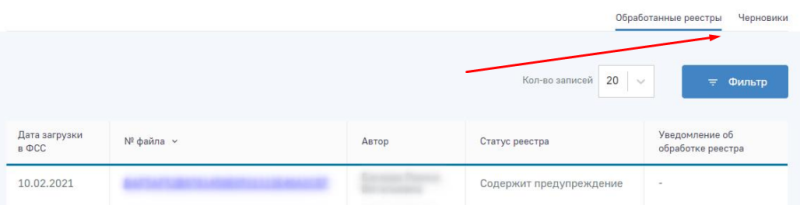
В первом собраны те, которые уже отправлены страхователем в фонд, во втором — созданные им черновики реестров.
Журнал обмена данными
В этом разделе формируются транспортные сообщения системы, с помощью которых можно находить и устранять ошибки при отправке реестров. В таблицах есть такие параметры сообщения, как:
- ID-номер;
- тип;
- дата;
- статус.
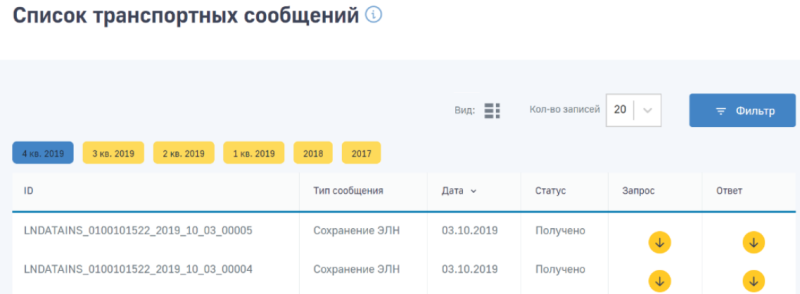
Информация отражается за квартал (по умолчанию — текущий). Можно выбрать другой квартал текущего года или прошлые периоды.
Журнал пособий
В разделе представлены все пособия, которые страхователь направил в фонд. Как и в прошлом разделе, информация здесь отражается за квартал, но можно выбирать другой период.
Перед выгрузкой пособия можно сортировать по следующим критериям:
- данные застрахованного — ФИО, СНИЛС, дата рождения, банковские реквизиты;
- информация о пособии — дата принятия, статус, номер, вид, период оплаты.
Информацию о каждом пособии можно получить в детализированном варианте, нажав на запись. Внутри будет номер заявления, даты представления и принятия документов, данные о получателе, банке получателя, страхователе.
Кроме того, в карточке есть четыре раздела — заявление, лист нетрудоспособности, данные для расчёта и свидетельство.
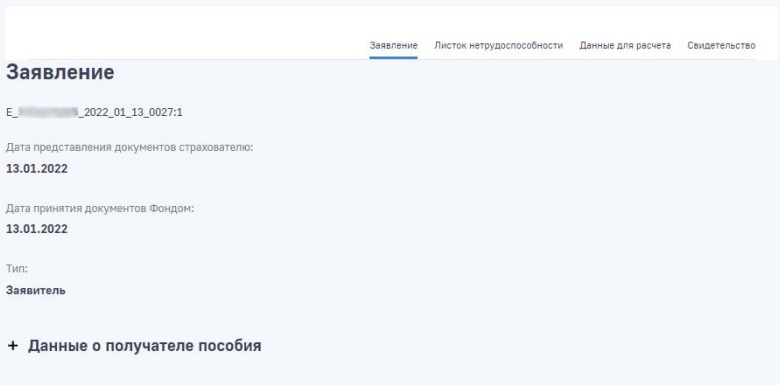
Запросы страхователя в фонд социального страхования
Этот раздел аналогичен одноимённому разделу в кабинете физлиц-застрахованных. Здесь можно создавать новые запросы и смотреть предыдущие. Чтобы создать новый:
- нажмите кнопку «Новый запрос»;
- в форме выберите его тип — ответ, жалоба, обращение;
- укажите исполнителя и наименование организации;
- отметьте способ получения ответа;
- на следующем этапе выберите период обращения, региональное отделение фонда, тему вопроса и введите текст.
К обращению можно прикрепить файл, нажав на знак скрепки. Кроме того, форму можно сохранить в черновике. В качестве подтверждения всплывает сообщение, где нужно нажать кнопку «Отправить».
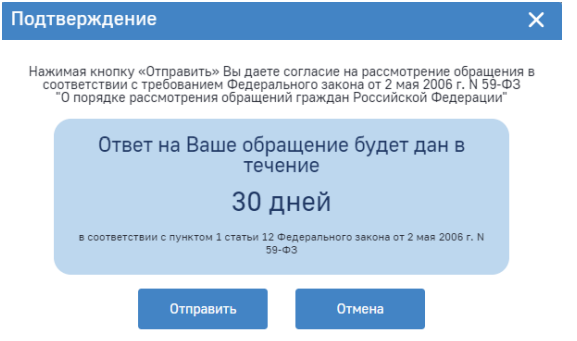
Другие возможности ЛК ФСС для страхователя
Организации с помощью профиля на сайте ФСС могут:
- принимать и просматривать уведомления от фонда;
- выгружать больничные в электронном виде;
- создавать и корректировать электронные доверенности;
- подтверждать ОВЭД и др.
С помощью ЛК организации взаимодействуют с фондом, обмениваясь не только листками нетрудоспособности, но и сведениями по пособиям, выплатам.
Горячая линия ФСС по больничным листам
Для получения консультаций, связанных с оформлением больничных листов, можно обращаться по бесплатному номеру 8 800 302−75−49.
Больничный лист на Госуслугах
Возможность получить больничный лист на Госуслугах появилась относительно недавно — в разгар эпидемии коронавируса. В текущих обстоятельствах практически все действия по получению тех или иных государственных услуг ушли в онлайн. Правом на удаленную выдачу больничного наделялись граждане, которые сидели на карантине.
17.03.21
181196
60
Если нравится — подписывайтесь на телеграм-канал Бробанк.ру и не пропускайте новости
Высшее образование в Международном Восточно-Европейском Университете по направлению «Банковское дело». С отличием окончила Российский экономический институт имени Г.В. Плеханова по профилю «Финансы и кредит». Десятилетний опыт работы в ведущих банках России: Альфа-Банк, Ренессанс Кредит, Хоум Кредит Банк, Дельта Кредит, АТБ, Связной (закрылся). Является аналитиком и экспертом сервиса Бробанк по банковской деятельности и финансовой стабильности. rusanova@brobank.ru
Открыть профиль
Получение больничного на Госуслугах — временная мера, вызванная пандемией коронавируса. Рассмотрим, можно ли сейчас получить документ дистанционно, что собой представляет электронный больничный лист. Просматривать информацию можно не только на Госуслугах, но и в личном кабинете ФСС. Подробности — на Бробанк.ру.
-
Постановление правительства РФ №294 от 18 марта 2020 года
-
Об электронных больничных листах
-
Как посмотреть больничный лист через Госуслуги
-
Личный кабинет гражданина на сайте ФСС
-
Как проходит оплата больничного листа
Постановление правительства РФ №294 от 18 марта 2020 года
Постановление №294 появилось в тот момент, когда ситуация с коронавирусом в России стала стремительно ухудшаться, именно тогда были предприняты первые ограничительные меры.
Гражданам рекомендовали не покидать свои дома, а все необходимые услуги государства люди смогли получать через интернет, воспользовавшись госпорталом. В итоге с 20 марта 2020 года россияне получили возможность оформлять больничный лист на Госуслугах.
Важные моменты постановления:
- возможность касается только граждан, которые пребывают на карантине по коронавирусу. Это лица, прибывающие из-за границы, и те, кто проживает вместе с ними;
- выплаты пособия по нетрудоспособности начисляются и осуществляются Фондом Социального Страхования (ФСС) на основании электронного больничного листа, подписанного ЭЦП медицинской организации. Его и можно было оформлять через Госуслуги;
- заявление может быть подано за другого человека. Например, пользователь Госуслуг направляет заявление со своего аккаунта на мужа, жену, ребенка, родителя, кого угодно. Указываются все данные того, кому нужен больничный;
- к онлайн-заявлению прикладываются сканы или фото всех необходимых документов;
- сначала заявление попадает в ФСС, на следующий день — в уполномоченную медицинскую организацию. Она в свою очередь формирует электронный листок нетрудоспособности на срок в 14 дней.
Важный момент — эти правила получения больничного через Госуслуги действовали до 1 июля 2020 года в разгар пандемии. На сегодня выдача листов нетрудоспособности проводится стандартно — через лечащего врача.
Так что, если вы хотите получить больничный лист через личный кабинет на Госуслугах, у вас ничего не получится. На данный момент этот сервис прекратил действие. Вам необходимо обращаться в поликлинику по месту жительства.
Об электронных больничных листах
На государственном портале есть другая опция, связанная с листами нетрудоспособности. Гражданин может заказать запрос сведения по электронному больничному.

С 2017 года медицинские организации получили право отказаться от бумажных больничных листов в пользу электронных. Это и более удобно, и исключает ситуации с подделками. Теперь врач, посадивший больного на больничный, оформляет лист в электронном виде.
При этом пациент правомочен выбрать вид документа. Если ему удобно, он может инициировать выдачу стандартного, привычного всем бланка.
При формировании электронного документа врач выдает пациенту талон с номером, по нему и можно проверить электронный больничный на Госуслугах. Этот же номер работник передает в бухгалтерию для получения положенных выплат по нетрудоспособности.
Работодатель в свою очередь найдет больничный лист в базе ФСС, предварительно заключив с Фондом соглашение о передаче информации. Для обмена информацией на компьютер бухгалтера устанавливается специальная программа ФСС, откуда и черпается информация об электронных больничных по их номеру.
Как посмотреть больничный лист через Госуслуги
Больничный лист запрашивается гражданином через личный кабинет на Госуслугах. То есть у вас уже должен быть подтвержденный аккаунт на госпортале. В итоге человек дистанционно может посмотреть информацию, убедиться в правильности заполнения документа.
Порядок действий:
Зайти на сайт Госуслуг под своими учетными данными. На главной странице портала внести в поиск “Запрос сведений по электронному листку нетрудоспособности”. Далее нужно кликнуть по названию соответствующего раздела.
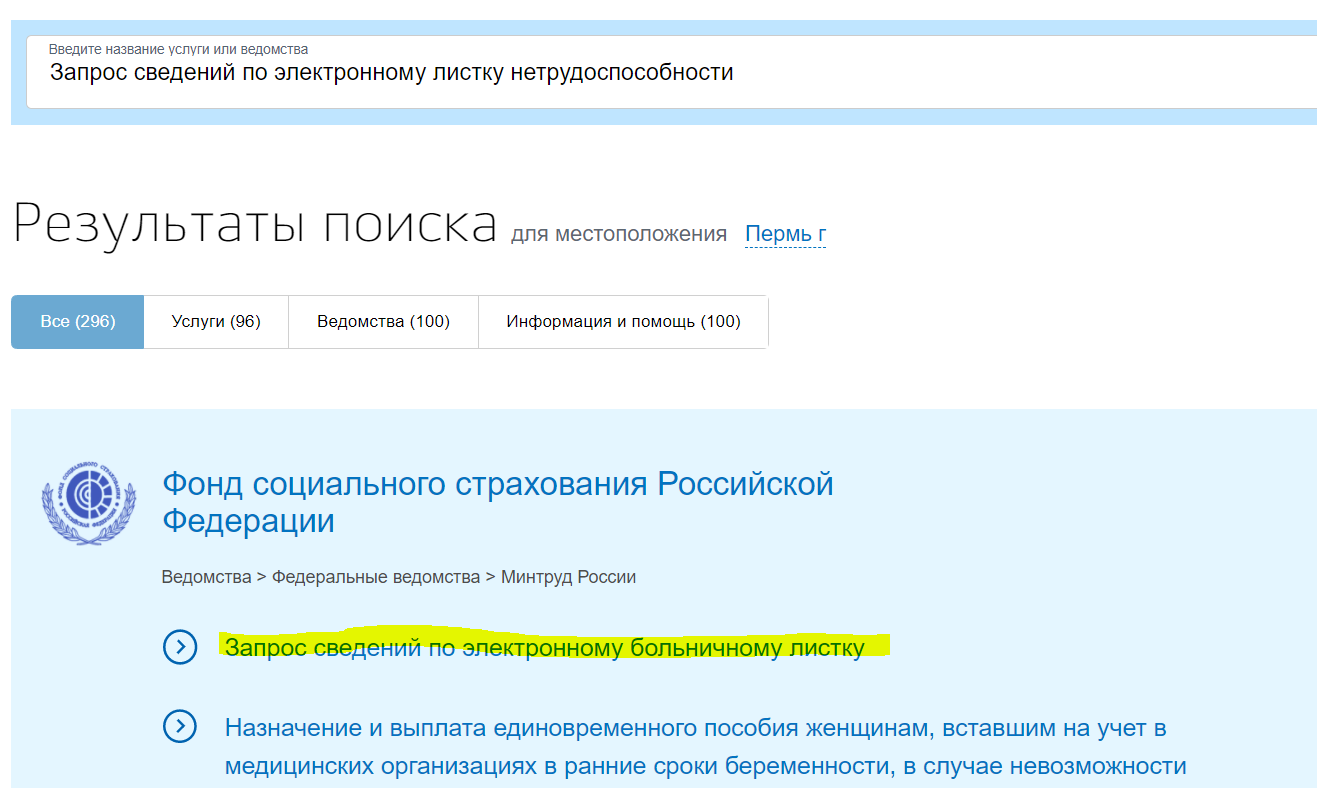
Откроется раздел заказа сведений. Данные гражданина уже будут внесены, так как аккаунт персонализированный. Для запроса нужно ввести только номер электронного листа нетрудоспособности, который отражен в талоне, выданным врачом. Также можно заказать обзор листов за заданный период.
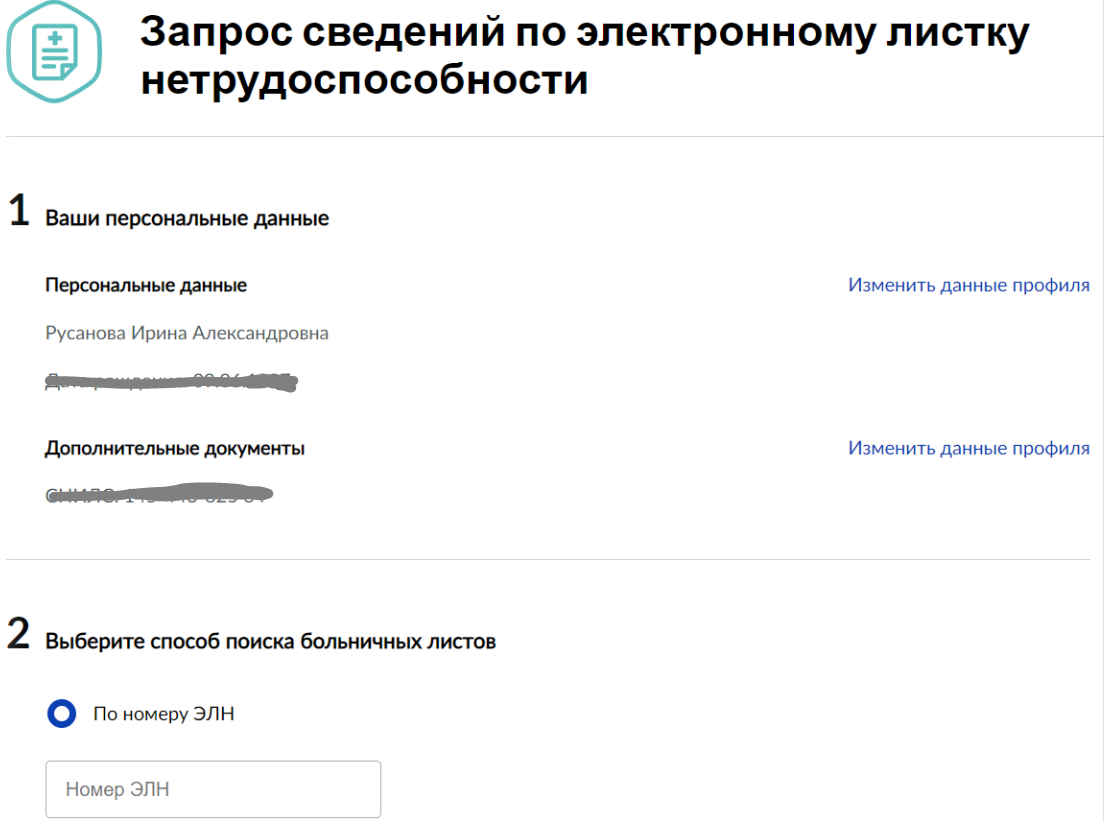
Система обрабатывает информацию и через несколько секунд выдает информацию.
Электронный больничный лист через Госуслуги предоставляется заказчику бесплатно. Он нужен больше для собственного спокойствия, для проверки данных. Сведения ФСС все равно передает только работодатель.
Личный кабинет гражданина на сайте ФСС
Федеральный Фонд Социального Страхования тоже имеет сайт и предлагает гражданам и работодателям пользоваться личными кабинетами. Вход выполняется на сайте lk.fss.ru. Зайдя на него, пользователь видит два главных раздела:
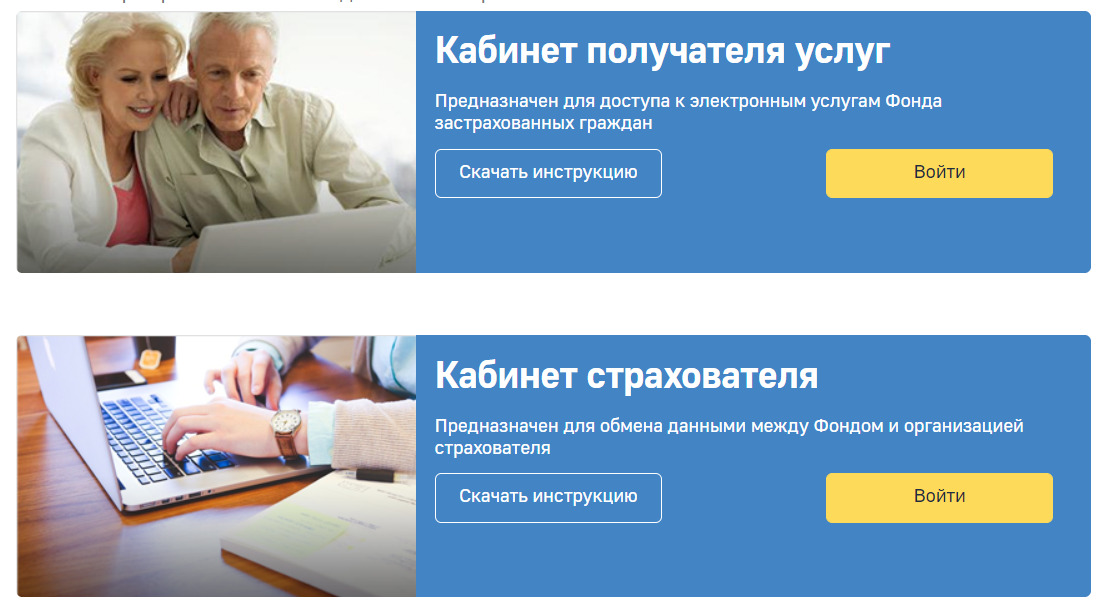
Для граждан предусмотрен первый вариант — Кабинет получателя услуг. Второй же — это рабочий инструмент работодателя, где он может получать информацию о листках нетрудоспособности работников.
Вход в личный кабинет ФСС выполняется путем авторизации через Госуслуги. То есть и здесь все взаимосвязано, требуется подтвержденный аккаунт на государственном портале.
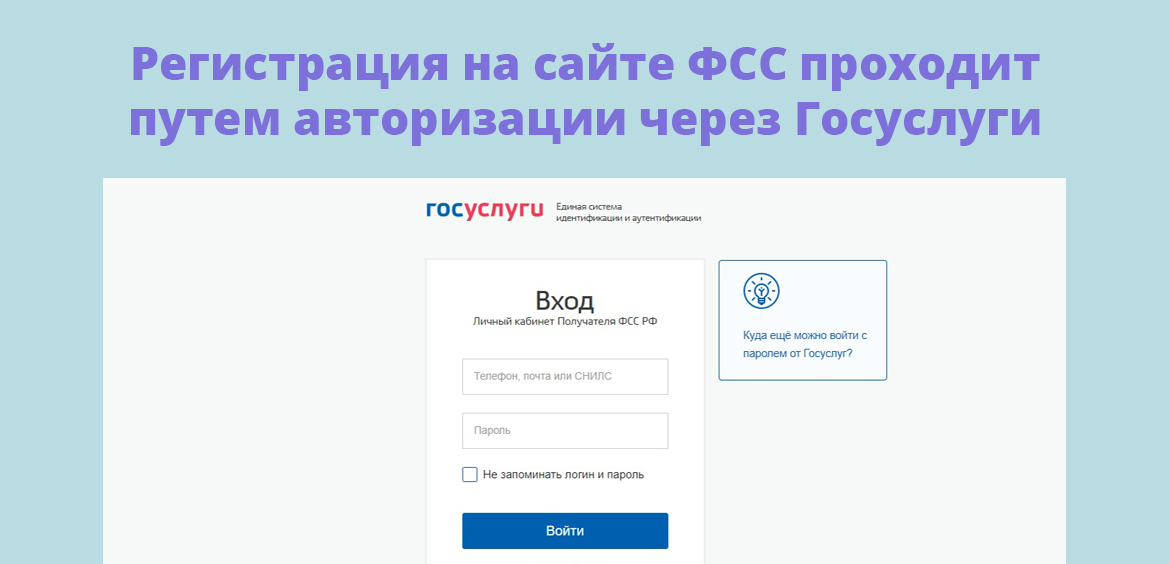
Какую информацию по больничным можно получать в личном кабинете ФСС:
- просматривать электронные листы нетрудоспособности;
- просматривать сведения по начисленным пособиям;
- изучать сведения по программам реабилитации, подавать заявки;
- отправка и получение информации по заявкам на санаторное лечение;
- просмотр сведений по несчастным случаям и профессиональным заболеваниям;
- формирование различных запросов в ФСС, отслеживание хода дела по ним, ответов.
Если зайти во вкладку электронных больничных листов, откроется информация по всем открытым листам на имя авторизованного пользователя. Кликнув на номер документа, можно просмотреть по нему полную информацию:
Пример того, как выглядит эта страница:
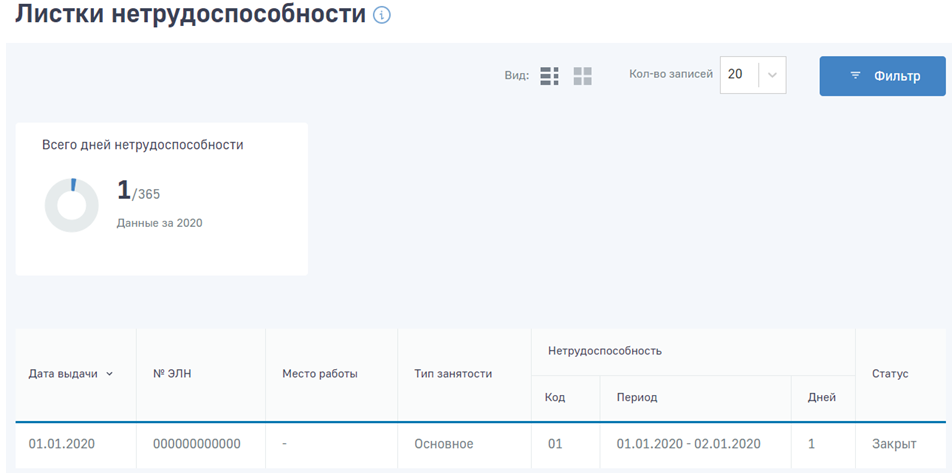
В разделе пособий и выплат можно увидеть финансовую информацию, которая касается электронных листков нетрудоспособности:
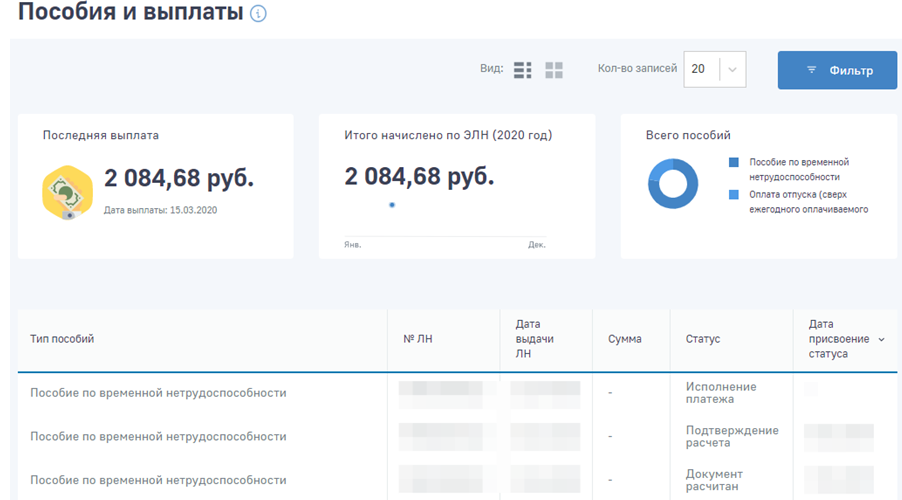
Отследить оплату больничного через Госуслуги невозможно. Эта информация есть только в ФСС, и она отражается в личном кабинете застрахованного гражданина.
Как проходит оплата больничного листа
Оплата больничного листа через Госуслуги не проводится, этим вопросом занимается ФСС во взаимодействии с работодателем. Начальный больничный лист по периоду действия не может превышать 15 дней. Если человек не выздоровел за этот период, назначается комиссия, которая принимает решение о дальнейшем продлении документа.
Порядок оплаты:
- Работник передает закрытый больничный лист в бухгалтерию или сообщает номер электронного листа.
- В течение 5 дней работодатель отправляет сведения в ФСС.
- В течение 10 дней после получения информации Фонд направляет положенную сумму пособия на счет работника.
В некоторых регионах пособие выплачивает работодатель, а позже получает компенсацию от ФСС. Но с 2022 года все выплаты будет делать только фонд.

Госуслуги и ФСС больничные листы не оформляют. Госпортал может только предоставить сведения о листе. ФСС же занимается сопровождением больничных и регулирует оплату по ним. Бланки же или электронные версии могут выдавать только врачи. Период выдачи через Госуслуги из-за карантина закончился летом 2020 года.
Частые вопросы
Можно ли увидеть в личном кабинете на Госуслугах больничный лист?
Да, если речь об электронном документе. Информация предоставляется по номеру листа, который пациент получает у врача.
Можно ли сейчас получить электронный больничный через Госуслуги?
Нет, на текущий момент такой сервис не предоставляется. Он был введен в виде экстренной меры в период с 20 марта 2020 по 1 июля 2020 года и распространялся только на граждан, которые садились на карантин по коронавирусу.
Кто в итоге оплачивает больничный?
Средства на выплаты идут из Фонда Социального Страхования. Сейчас практически всегда именно фонд делает расчет пособия и его перевод. В некоторых регионах это делают работодатели, но с 2022 года полномочие полностью перейдет к ФСС.
Можно ли проследить расчет и оплату больничного на Госуслугах?
Нет, такие сведения госпортал не предоставляет. Но информация есть в личном кабинете на сайте ФСС, доступ в который можно получить через авторизацию на Госуслугах.
Можно ли получить обычный больничный лист вместо электронного?
Можете изначально сказать лечащему врачу, что вам нужен бумажный бланк.
